第3选择PPT
- 格式:pptx
- 大小:2.02 MB
- 文档页数:20
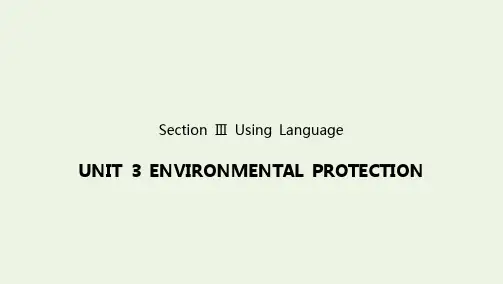
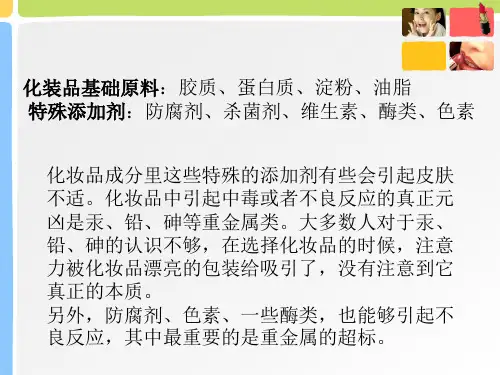
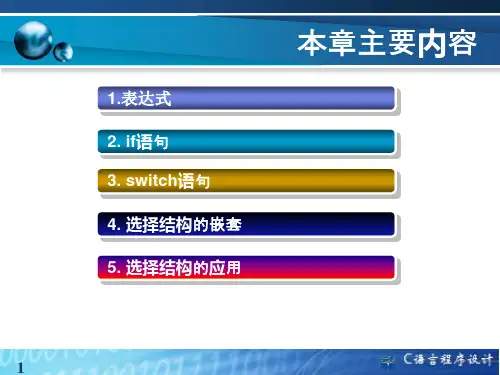
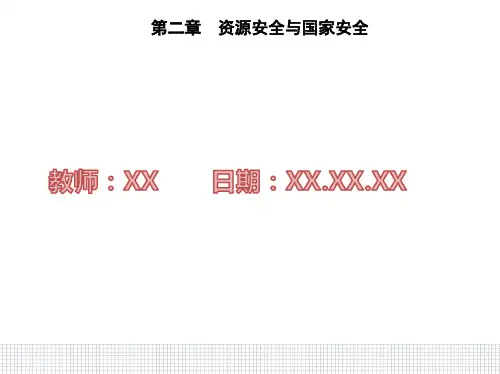




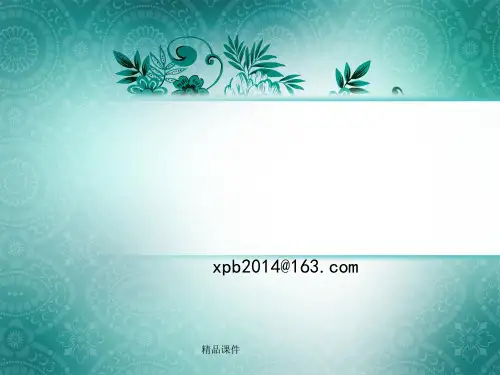

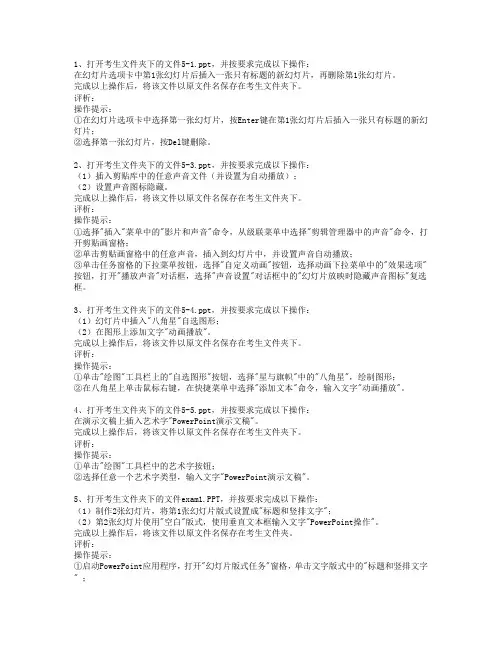
1、打开考生文件夹下的文件5-1.ppt,并按要求完成以下操作:在幻灯片选项卡中第1张幻灯片后插入一张只有标题的新幻灯片,再删除第1张幻灯片。
完成以上操作后,将该文件以原文件名保存在考生文件夹下。
评析:操作提示:①在幻灯片选项卡中选择第一张幻灯片,按Enter键在第1张幻灯片后插入一张只有标题的新幻灯片;②选择第一张幻灯片,按Del键删除。
2、打开考生文件夹下的文件5-3.ppt,并按要求完成以下操作:(1)插入剪贴库中的任意声音文件(并设置为自动播放);(2)设置声音图标隐藏。
完成以上操作后,将该文件以原文件名保存在考生文件夹下。
评析:操作提示:①选择"插入"菜单中的"影片和声音"命令,从级联菜单中选择"剪辑管理器中的声音"命令,打开剪贴画窗格;②单击剪贴画窗格中的任意声音,插入到幻灯片中,并设置声音自动播放;③单击任务窗格的下拉菜单按钮,选择"自定义动画"按钮,选择动画下拉菜单中的"效果选项"按钮,打开"播放声音"对话框,选择"声音设置"对话框中的"幻灯片放映时隐藏声音图标"复选框。
3、打开考生文件夹下的文件5-4.ppt,并按要求完成以下操作:(1)幻灯片中插入"八角星"自选图形;(2)在图形上添加文字"动画播放"。
完成以上操作后,将该文件以原文件名保存在考生文件夹下。
评析:操作提示:①单击"绘图"工具栏上的"自选图形"按钮,选择"星与旗帜"中的"八角星",绘制图形;②在八角星上单击鼠标右键,在快捷菜单中选择"添加文本"命令,输入文字"动画播放"。
4、打开考生文件夹下的文件5-5.ppt,并按要求完成以下操作:在演示文稿上插入艺术字"PowerPoint演示文稿"。
ppt的答案飞入调整顺序
1、PPT幻灯片中,先选择希望在放映时第一个出场的内容,然后点
击“动画”菜单栏。
2、选择一种喜欢的动画效果,设置完成后,就会看到内容左侧会出
现一个“1”的图标,这是动画效果的标识,并且是设置的第一个动画效果,也将会是在放映时第一个出场的内容。
3、同理,选择第二个要出场的内容,设置一个动画效果;再选择第
三个要出场的内容,设置一个动画效果,以此类推,如果还有往下出场的
内容,继续设置动画效果即可。
动画效果都会显示有数字标识,放映的时候就会按这个顺序进行播放。